Er du træt af din langsomme og ustabile Wi-Fi-forbindelse ? Inden du skynder dig at købe en ny router, skal du vide, at en simpel ændring i indstillingerne på din nuværende enhed kan være nok til at forbedre situationen markant.
I denne artikel vil vi guide dig trin for trin gennem de ændringer, du skal foretage i dine routerindstillinger for at booste dit Wi-Fi-signal og nyde en jævn og hurtig forbindelse.
Årsager til langsom Wi-Fi
Før du dykker ned i detaljerne om ændring af routerindstillinger, er det vigtigt at forstå årsagerne til langsom Wi-Fi. Flere faktorer kan bidrage til denne langsommelighed, herunder:
- Interferens : Wi-Fi-signaler kan forstyrres af andre elektroniske enheder såsom trådløse telefoner, mikrobølgeovne eller babyalarmer. Denne interferens kan få Wi-Fi-hastigheden til at falde.
- Kanal overbelastet : Hvis du bor i et tæt befolket område, er det muligt, at flere Wi-Fi-netværk bruger den samme kanal, hvilket kan føre til interferens og et fald i hastigheden.
- Begrænset båndbredde : Nogle routere kan konfigureres til at begrænse den båndbredde, der er allokeret til hver tilsluttet enhed. Dette kan få Wi-Fi til at være langsom, hvis flere enheder bruger netværket samtidigt.
Ændring af routerindstillinger

Ændring af routerindstillinger kan virke skræmmende for den uindviede, men bare rolig, vi vil lede dig igennem det trin for trin. Sådan gør du:
Trin 1: Få adgang til routerkonfigurationsgrænsefladen
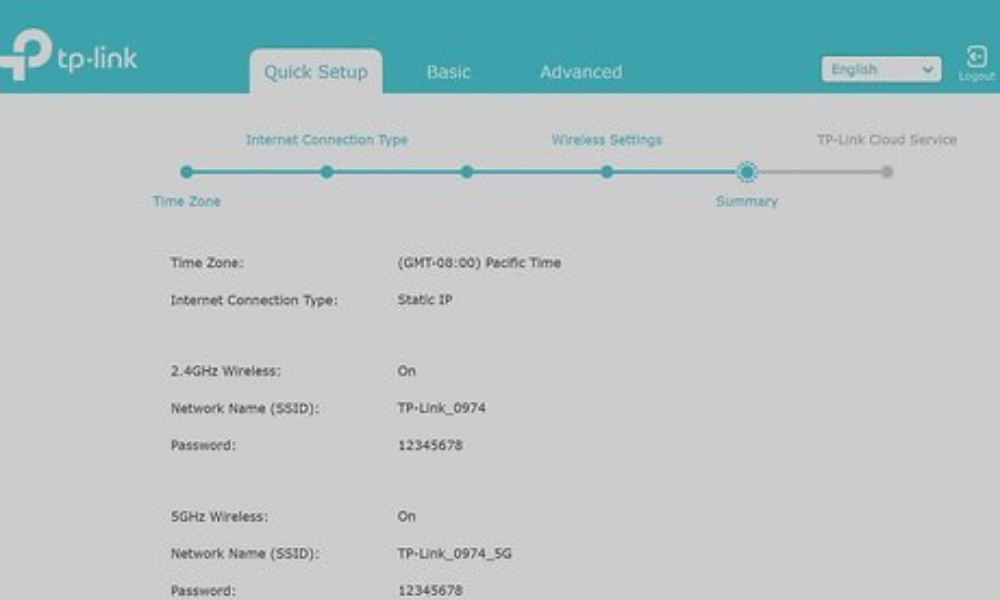
For at ændre dine routerindstillinger skal du få adgang til dens konfigurationsgrænseflade. For at gøre dette skal du åbne din webbrowser og indtaste IP -adressen på din router i adresselinjen. Generelt er standard IP -adressen " 192.168.1.1 .", Men dette kan variere afhængigt af mærket og modellen for din router. Hvis du ikke kender IP -adressen på din router , skal du kontakte brugervejledningen eller søge online instruktionerne, der er specifikke for din model.
Trin 2: Identificer den aktuelle kanal og båndbredde
Når du er logget ind på routerkonfigurationsgrænsefladen , skal du finde indstillingerne for kanal og båndbredde. Disse indstillinger kan være placeret i forskellige sektioner afhængigt af routerproducenten. Bemærk den aktuelle kanal og båndbredde, da du bliver nødt til at ændre dem senere.
Trin 3: Vælg en ny kanal
Nu hvor du kender den aktuelle kanal, er det tid til at vælge en ny kanal. For at undgå interferens anbefales det at vælge en kanal, der ikke bruges af andre Wi-Fi-netværk i nærheden. Du kan bruge en applikation som " Wi-Fi Analyzer " på din Android-smartphone til at analysere de kanaler, der bruges af de omgivende netværk. Hvis du har en bi-band router , kan du også vælge en kanal på 5 GHz-båndet , som generelt er mindre overfyldt end 2,4 GHz-båndet.
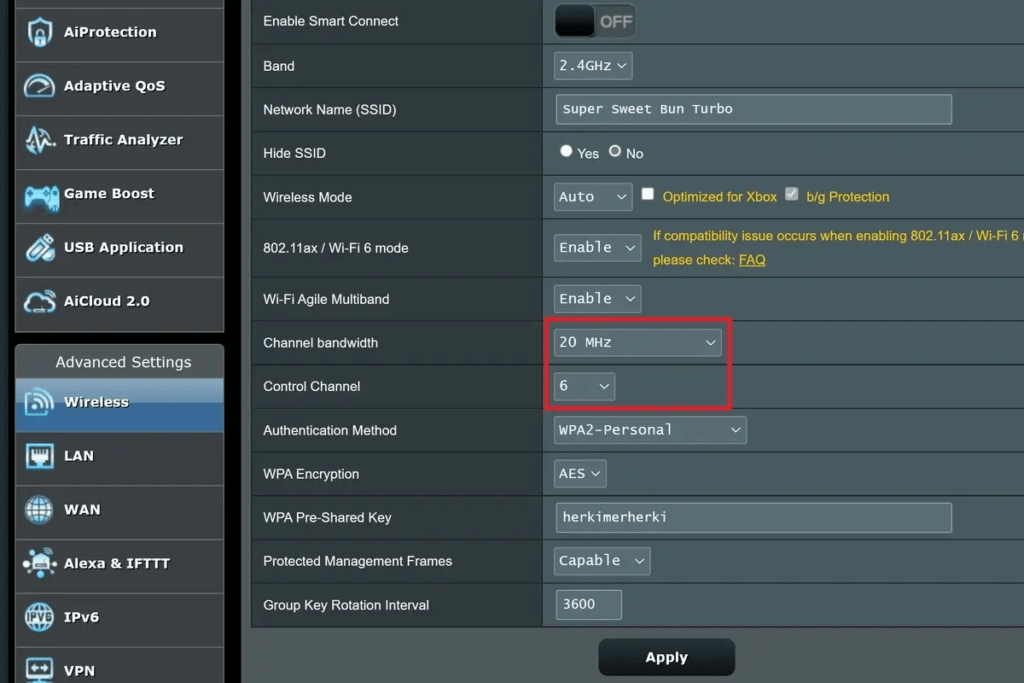
Trin 4: Skift kanal og båndbredde
Når du har valgt en ny kanal, skal du vende tilbage til routerens konfigurationsgrænseflade og ændre kanal- og båndbreddeindstillingerne i henhold til dine valg. Sørg for at gemme ændringer, før du forlader konfigurationsgrænsefladen.
Trin 5: Udfør hastighedstest

Efter at have ændret routerindstillingerne, er det tid til at tjekke, om din Wi-Fi-hastighed er steget. For at gøre dette skal du bruge et online hastighedstestværktøj såsom Speedtest.net. Opret forbindelse til dit Wi-Fi-netværk, og kør hastighedstesten for at måle download- og uploadhastighed. Sammenlign resultaterne med de opnåede, før du ændrer routerindstillingerne. Hvis du ser en væsentlig forbedring, tillykke! Du har løst problemet med langsomme Wi-Fi.
Andre tips til at løse problemer med lav Wifi-hastighed
Juster signalstyrken
Styrken af din routers Wi-Fi-signal kan også påvirke hastigheden på din forbindelse. Hvis du bor i en lille lejlighed, kan standardsignalstyrken være for høj, hvilket kan forårsage interferens.
I dette tilfælde kan du prøve at reducere signalstyrken på din router. Denne mulighed er normalt tilgængelig i din routers Wi-Fi-indstillinger.
Opdater din router firmware

Routerproducenter udgiver regelmæssigt firmwareopdateringer, der kan omfatte fejlrettelser og ydeevneforbedringer.
Sørg for, at din routers firmware er opdateret for at drage fordel af de seneste Wi-Fi-optimeringer.
Hvad skal man gøre efter at have ændret routerindstillinger?
Ud over at ændre routerindstillingerne er her nogle andre tips til at forbedre din Wi-Fi-forbindelse:
- Reducer antallet af enheder, der er tilsluttet Wi-Fi : Jo flere enheder, der er tilsluttet dit Wi-Fi-netværk, jo mere båndbredde bruges. Prøv at frakoble enheder, du ikke bruger.
- Bring routeren tættere på enhederne : Jo tættere routeren er på dine enheder, jo stærkere er signalet. Hvis det er muligt, så prøv at flytte routeren tættere på de enheder, du bruger oftest.
- Undgå forhindringer : Tykke vægge, møbler og elektroniske enheder kan blokere Wi-Fi-signalet. Prøv at placere din router i et åbent område, væk fra forhindringer.
Konklusion
Ved at følge disse tips og ændre dine routerindstillinger kan du forbedre din Wi-Fi-forbindelse betydeligt og nyde en jævnere og hurtigere internetoplevelse .
Husk, at hvis du fortsat oplever Wi-Fi-problemer efter at have prøvet disse løsninger, skal du muligvis kontakte din internetudbyder eller udskifte din router. Inden da råder vi dig dog til at vælge en kvalitetsmobilnetværksforstærker for at forsøge at udvide signalet fra din router.




